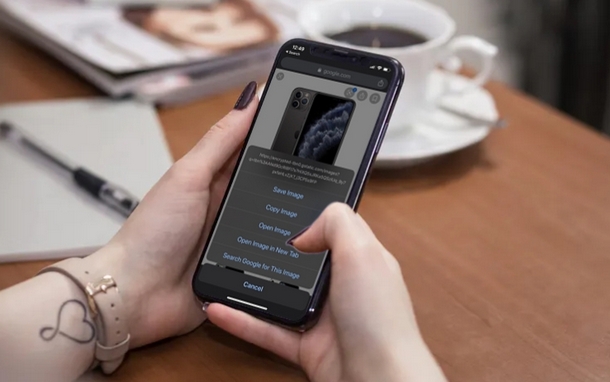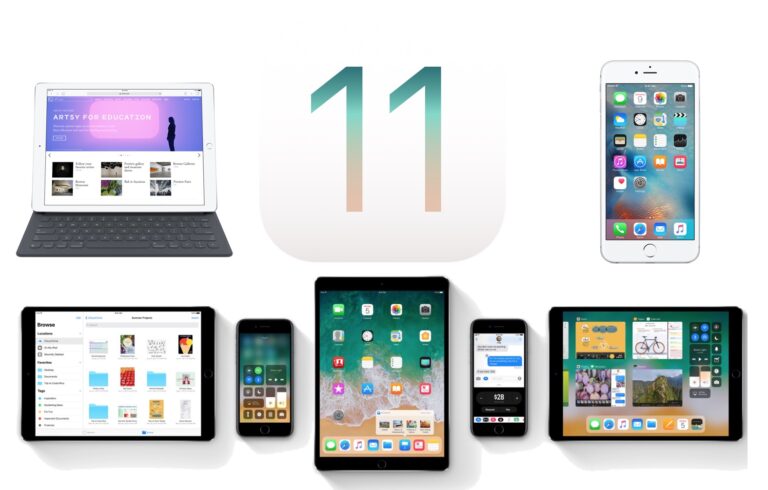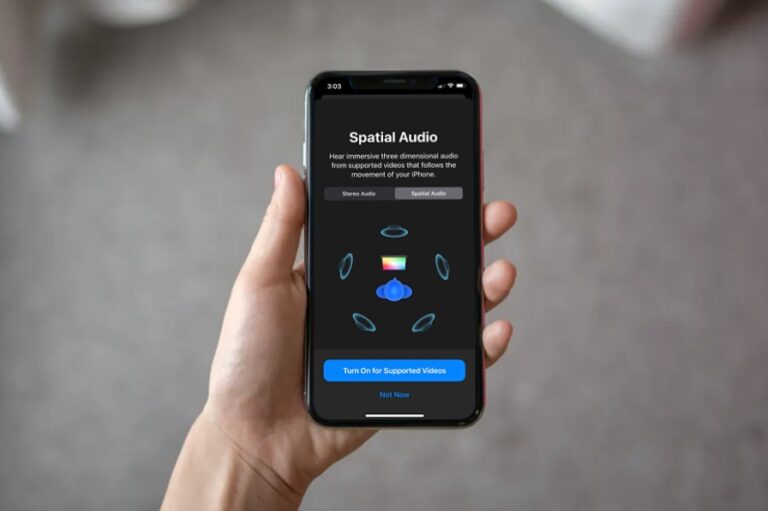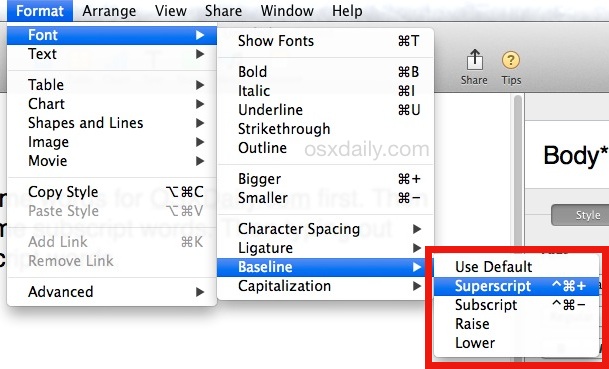Как изменить цвет и размер курсора на iPad

Искусственный интеллект поможет тебе заработать!
Один из практических способов настроить работу с iPad — настроить размер и цвет курсора, если вы используете iPad с мышью или трекпадом.
Курсор или указатель мыши доступны на любом iPad, использующем клавиатуру Magic Keyboard с трекпадом, мышью или внешним трекпадом, и вы обнаружите, что диапазон настроек внешнего вида может помочь вам в использовании устройства или добавить удовольствия от игры. курсор в любом случае.
Как изменить внешний вид курсора / указателя iPad
Программы для Windows, мобильные приложения, игры - ВСЁ БЕСПЛАТНО, в нашем закрытом телеграмм канале - Подписывайтесь:)
Настроить цвет и размер курсора/указателя iPad очень просто:
- Откройте приложение «Настройки»
- Выберите «Доступность»
- Перейдите в «Управление указателем».
- Отрегулируйте ползунок «Размер указателя», чтобы увеличить или уменьшить размер курсора.
- Нажмите «Цвет», чтобы настроить цвет курсора.
- В настройках цвета вы также можете настроить «Ширина границы», чтобы увеличить или уменьшить размер цветной границы курсора.
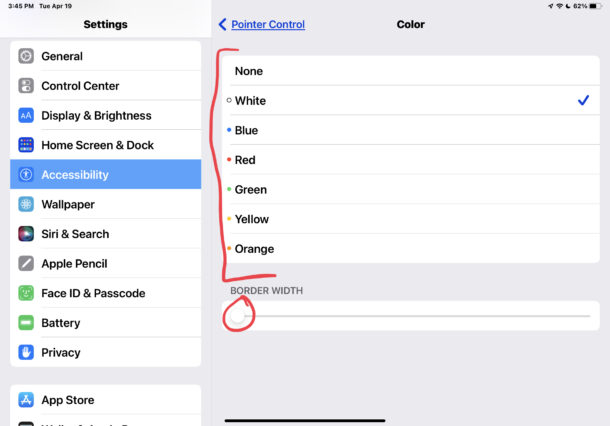
Изменения настроек вступают в силу немедленно, поэтому вы можете получить предварительный просмотр в реальном времени, когда настраиваете цвет и размер курсора в соответствии со своими предпочтениями.
Хотите ли вы маленький и незаметный курсор или большой и очевидный курсор с яркими цветами, полностью зависит от вас.
Эти настройки повлияют на курсор независимо от того, используете ли вы чехол iPad Magic Keyboard, мышь Apple или стороннего производителя или трекпад Bluetooth с iPad, и не имеет значения, используете ли вы iPad, iPad Pro, iPad Air или iPad mini. , это все то же самое в плане настроек и регулировок.
Если вы еще не подключили мышь, клавиатуру и/или трекпад к iPad, узнайте, как это сделать, потому что устройство превращается в другой компьютерный опыт, когда вы используете физические аксессуары с устройством. Для многих пользователей производительность и полезность их iPad значительно увеличились за счет простого подключения аппаратной клавиатуры и мыши.
Какие настройки курсора и указателя вы используете на своем iPad? Есть ли какие-нибудь другие хитрости или интересные факты о курсоре для iPad? Дайте нам знать об этом в комментариях.
Программы для Windows, мобильные приложения, игры - ВСЁ БЕСПЛАТНО, в нашем закрытом телеграмм канале - Подписывайтесь:)